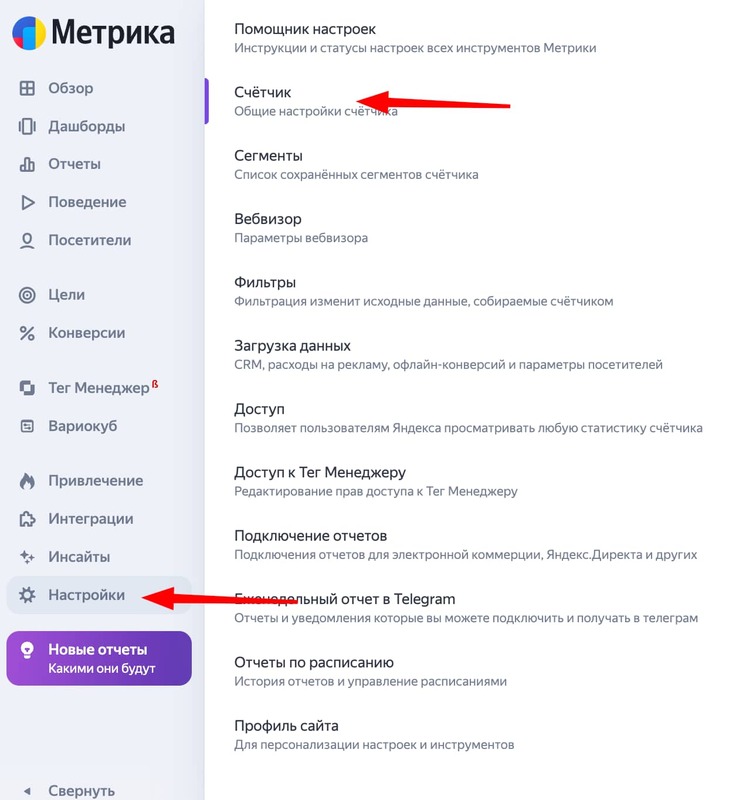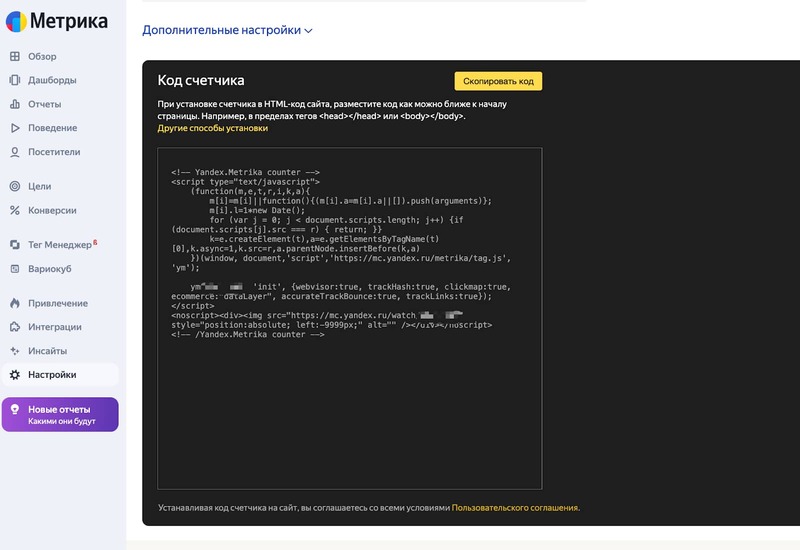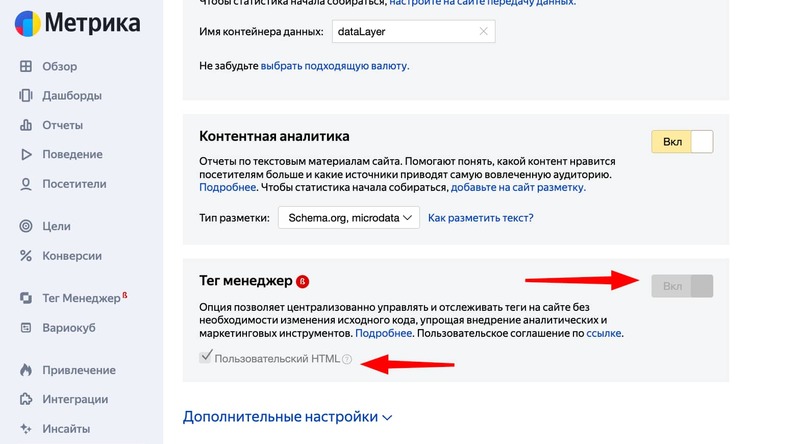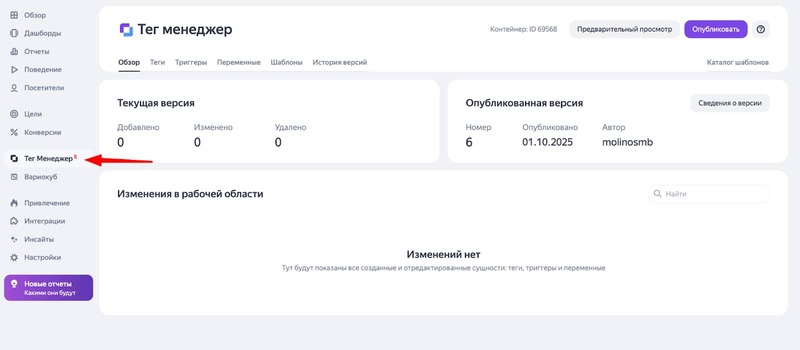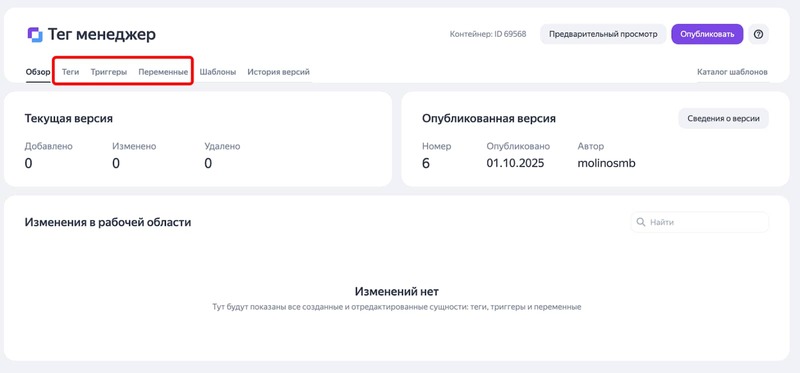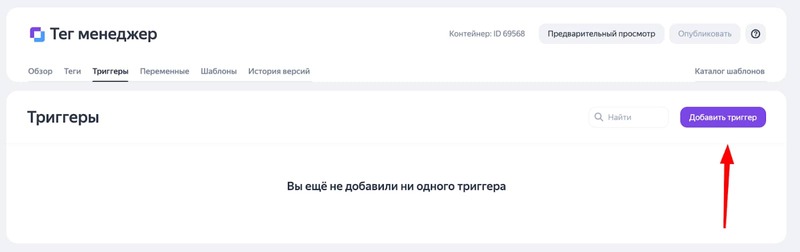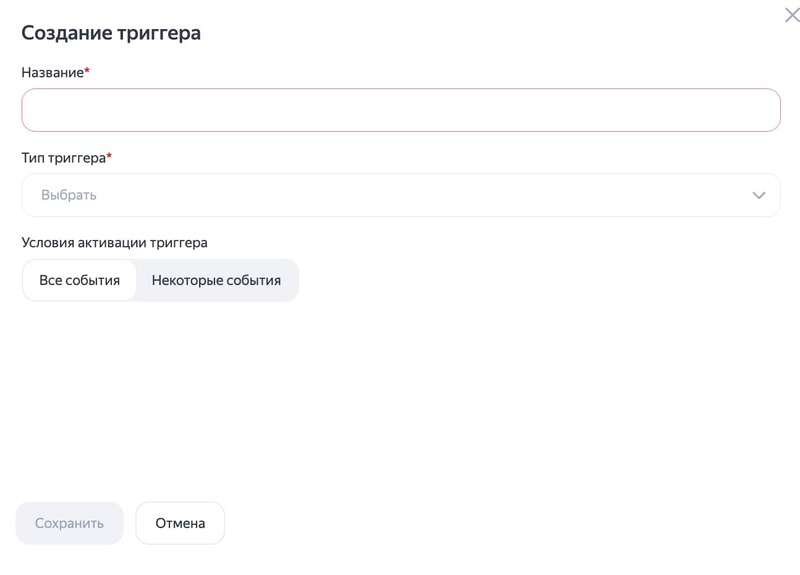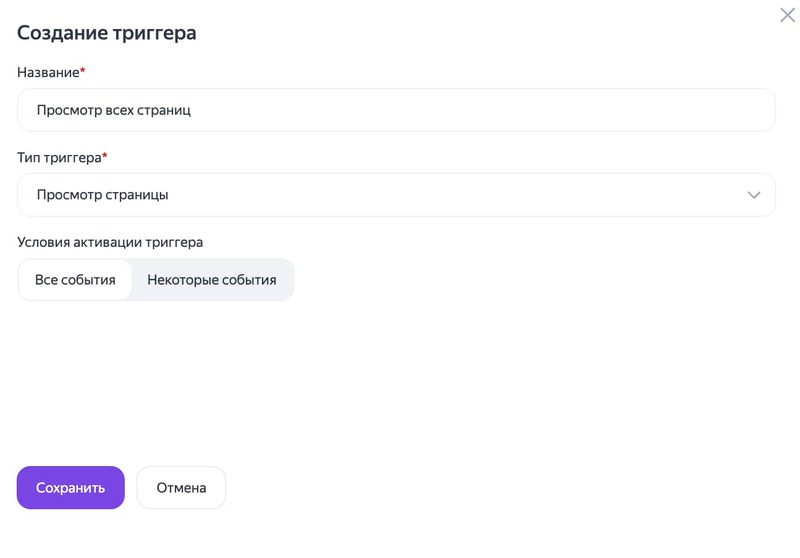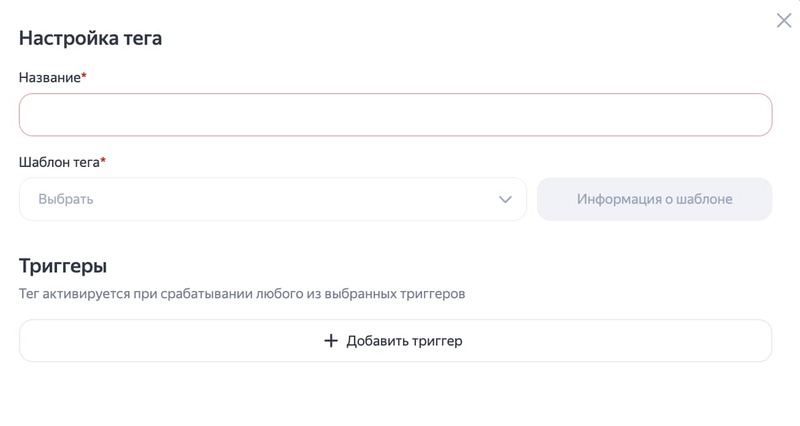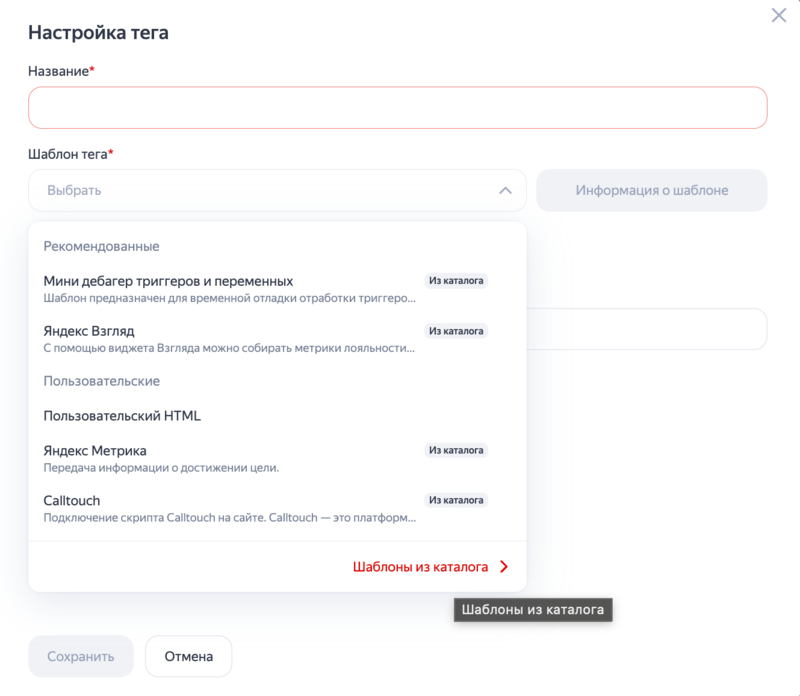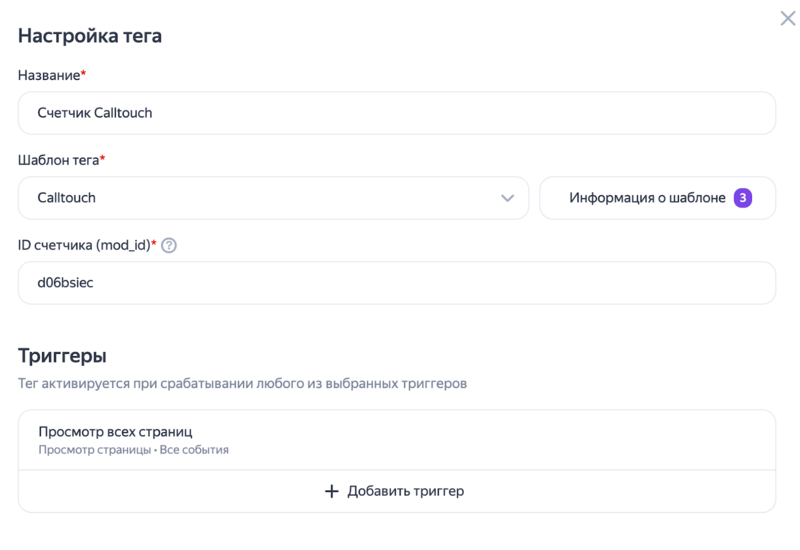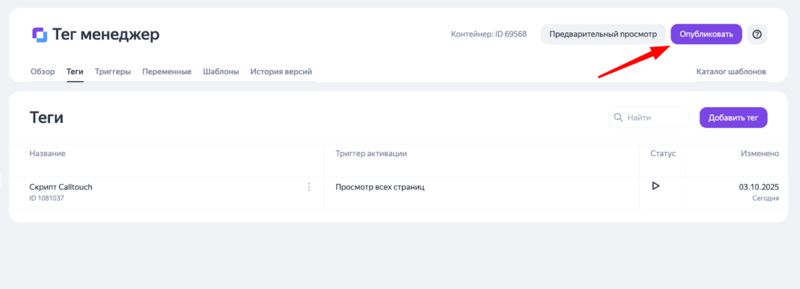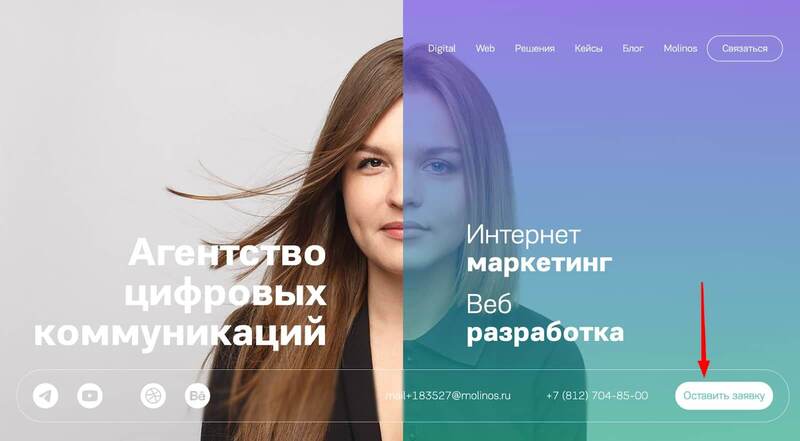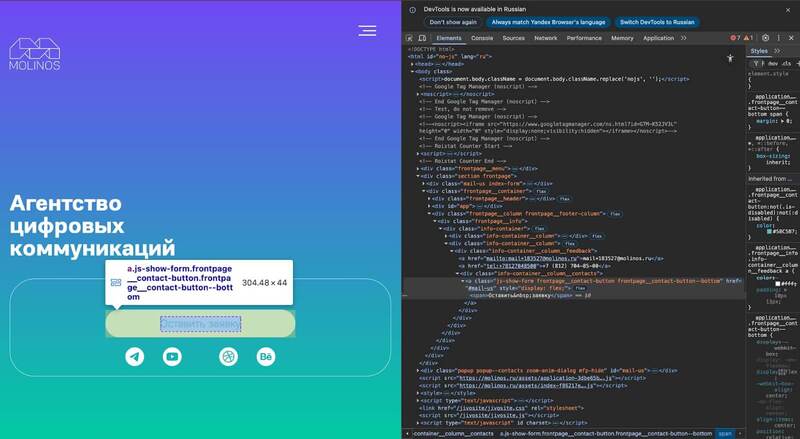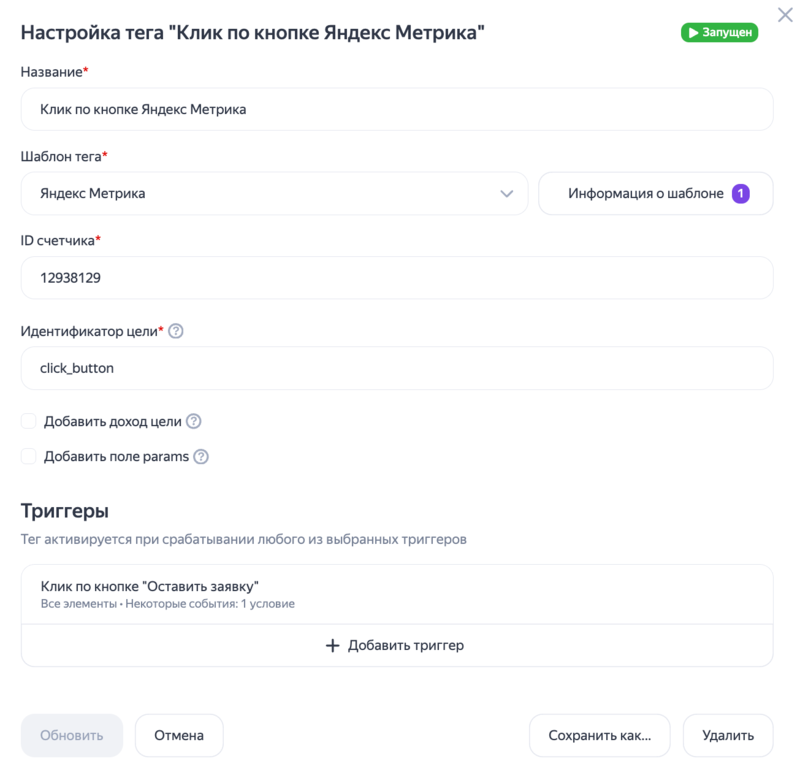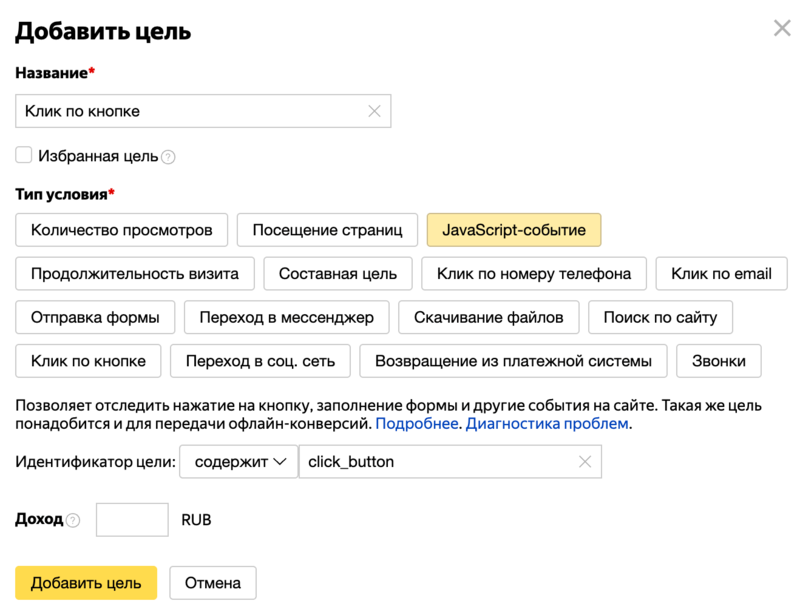Яндекс Тег Менеджер (ЯТМ) — встроенный в интерфейс Яндекс Метрики бесплатный инструмент, который значительно упрощает работу с аналитикой сайта. Если Метрика уже установлена — значит, доступ к ЯТМ у вас есть по умолчанию.
По сути, это центр управления тегами, который позволяет запускать, редактировать и контролировать сценарии отслеживания без вмешательства в код сайта. То есть маркетолог или аналитик может оперативно подключать нужные события — от кликов и отправок форм до просмотров конкретных блоков страницы — без участия разработчика.
Но сила ЯТМ не только в удобстве. Инструмент открывает возможность строить продвинутую аналитику пользовательских действий и выстраивать собственные сценарии измерений.
Например, можно отследить не просто факт отправки формы, а передать в Метрику или CRM сумму заказа, источник перехода и конкретную страницу, где это действие произошло. Это превращает простые события в полноценные сигналы для бизнес-аналитики и оценки эффективности каналов.
Если разбирать структуру инструмента глубже, то каждая сущность в ЯТМ — это часть единой логики взаимодействия данных: теги, триггеры, переменные и контейнеры формируют гибкую экосистему отслеживания, где любое действие пользователя может быть зафиксировано, интерпретировано и использовано для оптимизации маркетинга.
Если разбирать сущности детально:
- Теги — фрагменты кода на сайте, которые активируют определенный функционал. Например, под тегом может подразумеваться отправка события в Яндекс Метрику, активация пикселя ВКонтакте или запуск кода коллтрекинга.
- Триггеры — условия, при которых тег сработает. К примеру: пользователь кликнул по кнопке, отправил форму или зашел на конкретную страницу.
- Переменные — дополнительные данные, которые можно передать вместе с тегом. Например, сумма заказа, ID товара или тип устройства пользователя.
Главное преимущество ЯТМ состоит в том, что вы можете добавлять на сайт код, скрипт или счетчик аналитической системы без помощи программиста и правок в исходном коде сайта. Вместо создания технического задания и ожидания действий от программиста, вы можете самостоятельно внести, протестировать и опубликовать уже рабочую версию тега.
Еще одно преимущество — наглядность инструмента. Если изначально взять в привычку добавлять новые коды с Тег Менеджером, вы всегда будете видеть, какие именно счетчики стоят на сайте. И, при необходимости, удалять устаревшие или конфликтующие.